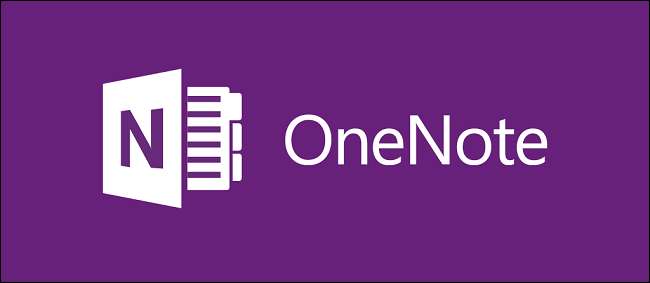
Microsoftは、Windows 10のデザインの美学と機能の向上の両方に一致するように、内部アプリの多くを刷新しました。新しいOneNoteで得られたものも例外ではありません。
Evernoteデスクトップアプリのような競合製品に熱心に取り組んでいる場合は、簡単なメモを取るためのMicrosoftの回答によって提供される機能の多くはすでに馴染みがあると感じるでしょう。ただし、元のOneNoteを長年使用しているユーザーは、新しいデザインをナビゲートするためのヒントが必要になる場合があります。そのため、私たちがお手伝いします。
ここで、OneNoteには実際には2つのバージョンがあることに注意してください。Officeの一部である標準のデスクトップエディションと、Windows10の一部である新しいユニバーサルアプリがあります。後者について説明します。
ノートの作成と編集
OneNoteは、Windows 10のストックエディション(Home、Pro、およびEnterpriseを含む)にデフォルトでインストールされます。MicrosoftのOSの最新バージョンに更新されている限り、OneNoteアプリのアイコンが[スタート]メニューに自動的に表示されます。 。 OneNoteを起動するには、メニューを下にスクロールして、ここで強調表示されている[OneNote]タイルをクリックします。
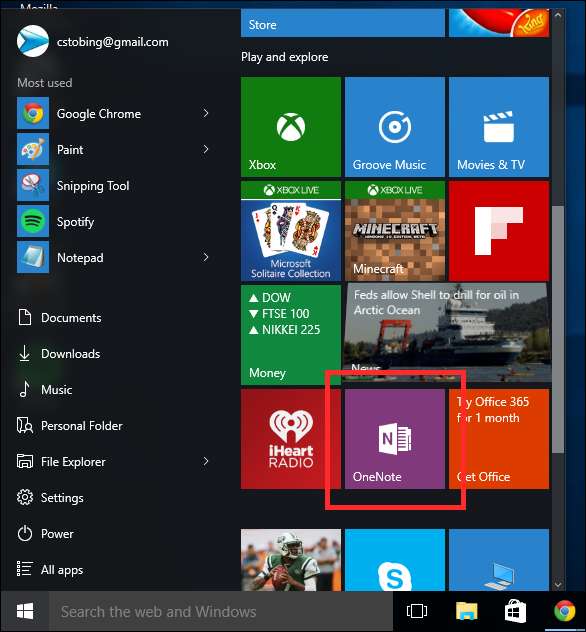
OneNote(またはその他のOffice 365製品)を初めて使用する場合は、無料でサインアップするまで「読み取り専用」モードに制限されることを示す画面が表示されます。試用するか、思い切って30日ごとに$ 6.99の月額サブスクリプションを購入します(一度に同じアカウントに最大4人のユーザーを保存できる「ホーム」エディションの場合は$ 9.99)。
ただし、ローカルアカウントではなくMicrosoftアカウントを使用してログインしている場合、これを過ぎてクリックするだけで、追加のサブスクリプションにサインアップしなくても、OneNote for Windows10が完全に機能することがわかります。したがって、[OneNoteの使用を開始する]ボタンをクリックして、その「読み取り専用」部分は無視してください。
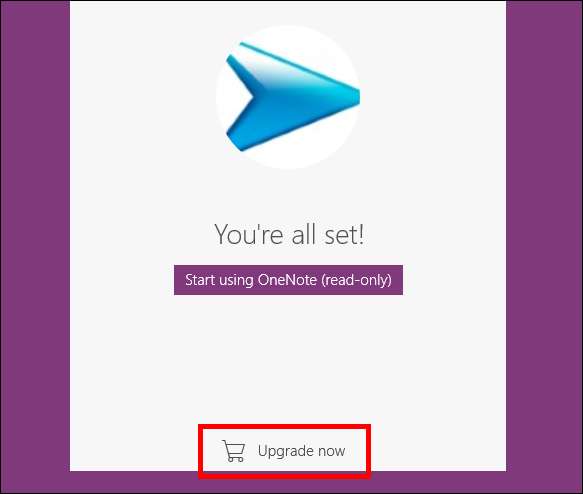
アカウントが確認されると、OneNoteが表示され、独自のメモの作成を開始できるようになります。
ノートブック
入力すると、左側のメニューに最初の「ノートブック」が表示されます。このノートブックには、プログラムの起動に使用しているアカウントに応じて自動的に名前が付けられます。

各ノートブックには無限の数の「セクション」を含めることができ、それ自体が「ページ」を保持できます。これにより、ご覧のとおり、各ノートブック全体の深さがほぼ無制限になります。
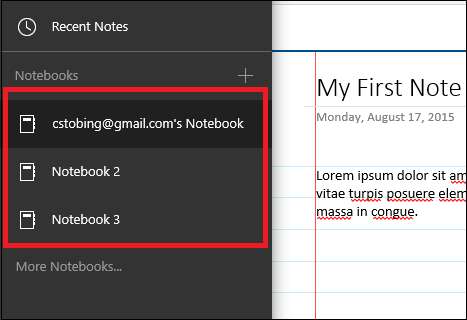
新しいメモを作成するには、[最近のメモ]の横にあるプラス記号をクリックするか、画面の中央をクリックするだけで、最初のセクションが自動的に表示されます。
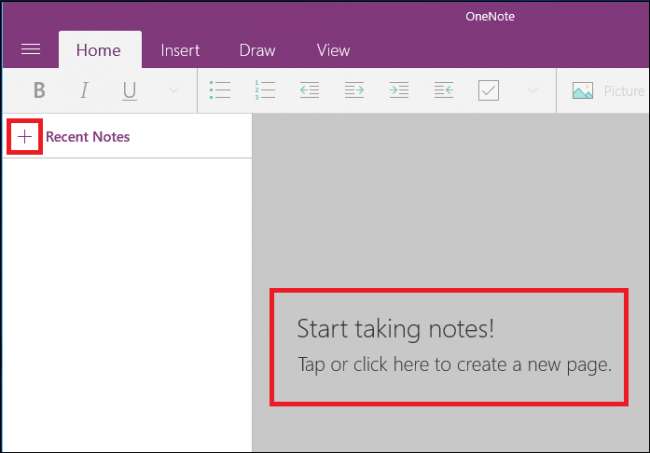
ページを管理する
ページの管理を開始するには、各ページを、特定のニーズに応じて変更できる多数の追加機能や追加機能を備えた独自のホワイトボードと考えると役立ちます。前述のように、セクションの合計が1つのノートブックを構成し、各セクション内で複数のページを作成できます。
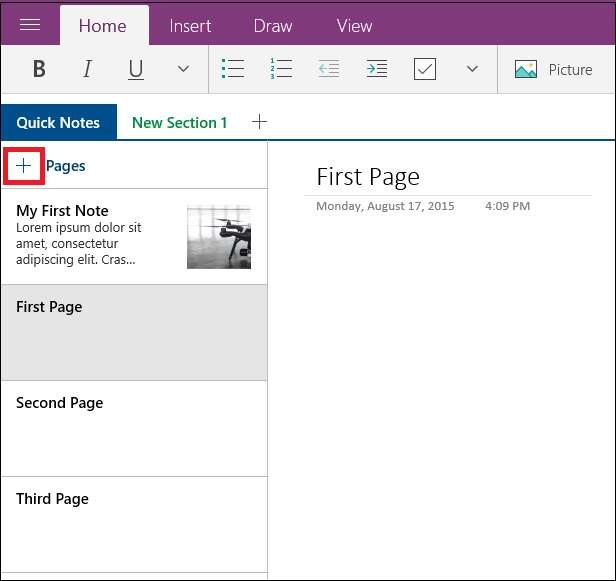
それだけでなく、ページのすべてのリストについて、他のページを「サブページ」として指定することもできます。これにより、同じセクションの一部として下位レベルのページが別のページに添付されます。
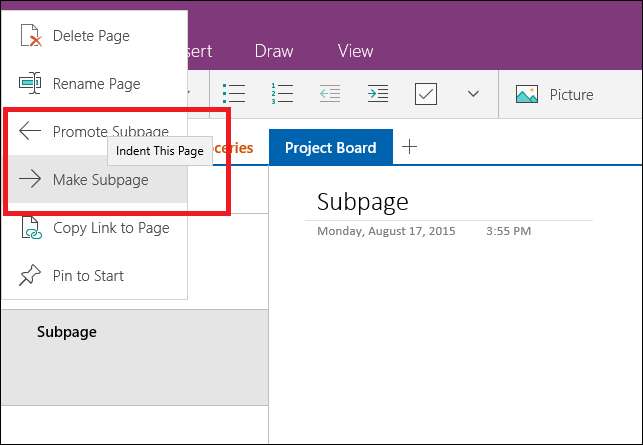
たとえば、ここでは1つのセクションで作業していることがわかります。次に、各セクションをページに分割できます。このチュートリアルでは、ページに「To Doリスト」、「作業」、「食料品」、「プロジェクトボード」のラベルを付けています。
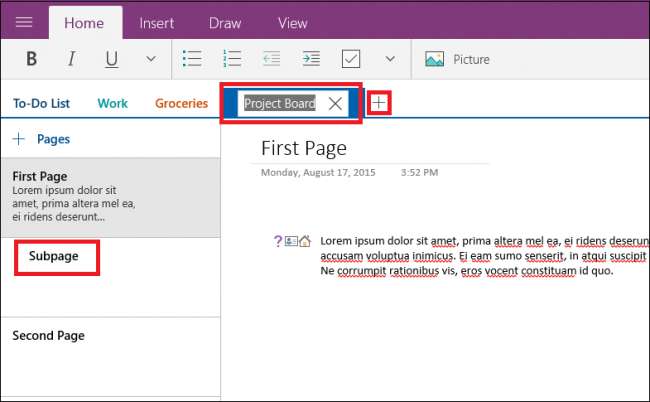
親セクションに新しいページを追加するために、左側のバーにある「+ページ」と表示されているプラス記号をクリックしました。各ページは、独自の空き領域として機能し、ノートブックにアクセスできるユーザーや他のユーザーが任意の量のコンテンツを追加または編集できます。
表面的にはこれは少し圧倒されるように聞こえるかもしれませんが、OneNoteを掘り下げ始めると、すべてがシームレスに流れ始め、多くの機能を詰め込む際に石を残さない広範なメモ取りアプリになります可能な限り1つのプログラムに。
編集
関連: Office365とOffice2016の違いは何ですか?
ページを設定し、独自のメモの作成を開始する準備ができたら、OneNoteが少し「スクラップブック」のように機能し、テキスト、画像、さらには図面さえもすべて使用できることに気付くでしょう。同じメモでつなぎ合わせて、さまざまなアイデアやブレインストーミングされたコンセプトのコルクボードを1か所に作成します。テキストの上に画像をオーバーレイしたい場合、OneNoteはあなたを止めません。誰かの買い物リストの上にいくつかの追加を落書きする必要がありますか? OneNoteはタブレットとスタイラスに対応しています。特に芸術的であると感じている場合は、マウスを使用することもできます。
ページを編集するには、すべてのノートブックの上部にある4つのタブのいずれかから編集します。
ホーム
まず、ホームバーがあります。ここで、箇条書きの作成、フォントスタイルの変更(太字、斜体など)、新しいインデントの作成など、標準の編集ツールを実行できます。

ここで強調表示されている矢印をクリックすると、[ラベル]メニューが表示されます。
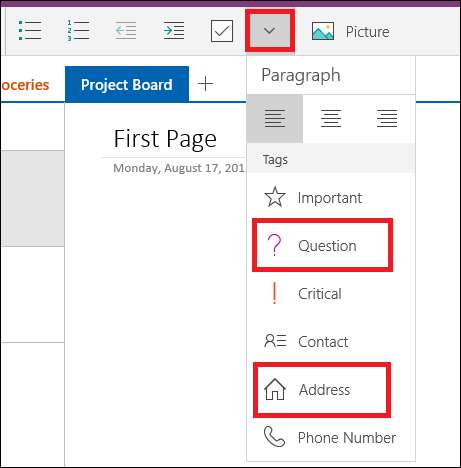
OneNote内の任意の種類のコンテンツ(単語、画像、描画など)にラベルを付けることができます。この例では、ダミーのテキストセクションに「質問」、「連絡先」、「住所」のラベルが付けられていることがわかります。 」より良い視覚的整理の手がかりのためのステッカー。
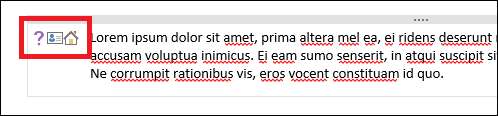
これにより、メモを共有している人なら誰でも、最初に読む必要がなくても、見ているコンテンツがどのカテゴリに分類されるかを正確に知ることができます。
インサート
写真、新しいスプレッドシートテーブル、ファイル全体など、あらゆる種類の外部メディアを挿入する場合は、[挿入]タブで完了します。
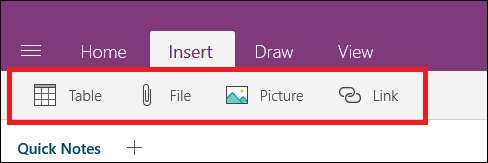
画像が挿入されると、下で強調表示されているメニューを使用して、メモから画像を切り取るか、コピーするか、別の画像を貼り付けるか、削除するか、アップロードするファイルを変更するかを選択できます。
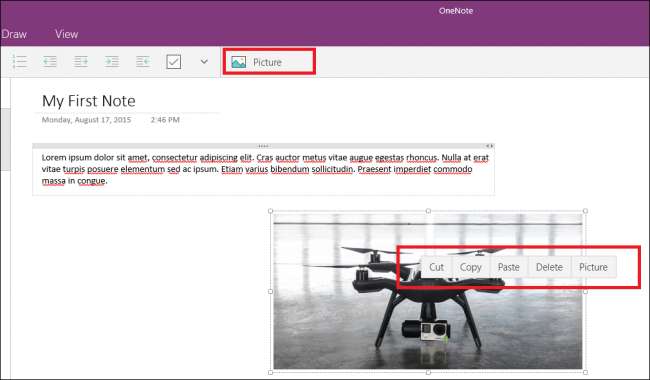
追加されたテキストは、内部のコンテンツの量に応じて圧縮または拡大されるボックスに制限されます。ただし、自分で整理したい場合に備えて、すべての独立したエントリの右上隅にあるスライダーを使用して、手動でサイズを変更することもできます。

ドロー
もちろん、心ゆくまで自由に落書きできるオプションがなければ、メモを取るアプリはどうなるでしょうか。
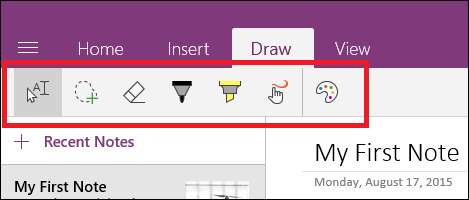
[描画]タブには、写真に重ねたり、ある段落から次の段落に人を向けたり、同じプロジェクトの共同編集者に簡単なメッセージを残したりできるDoodleを配置するために使用できるいくつかの基本的なツールが含まれています。
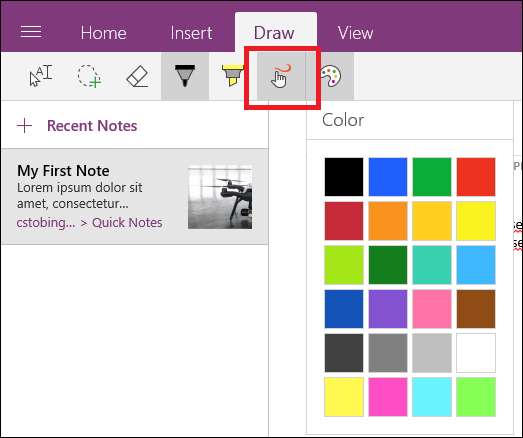
[描画]タブには、群衆から目立たせる必要があるエントリの特定のセグメントがある場合に備えて、テキストを強調表示するためのオプションも含まれています。
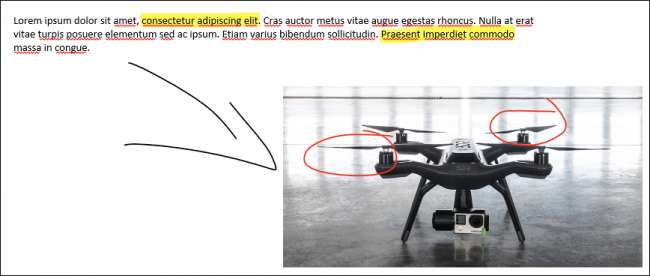
見る
最後に、[表示]タブが表示されます。このタブは、利用可能なオプションの中で最も軽量です。
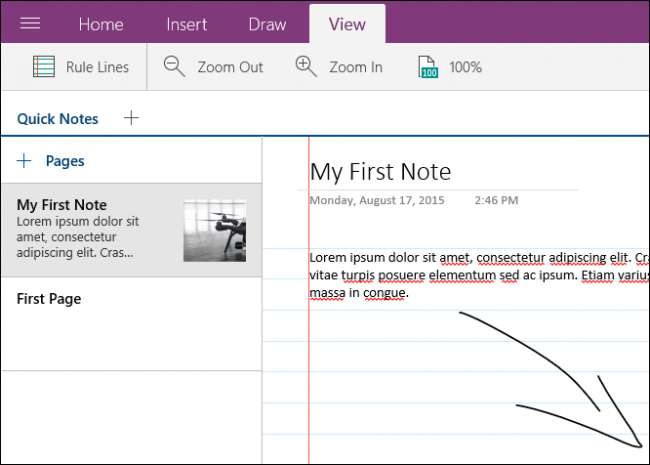
ここでは、ズームインまたはズームアウトの変更、倍率のレベルの変更、プロジェクトに罫線を追加して、「大学のノート」のような感覚を実際に与えるという3つのことのいずれかを実行できます。シンプル、クリーン、そして効果的で、ここで必要なものを正確に手に入れることができます。
設定
[設定]メニューにアクセスするには、まずOneNoteウィンドウの左上隅にあるメニューボタンをクリックする必要があります。
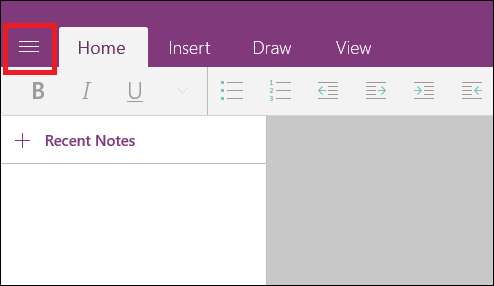
ここから、「設定」アイコンが左下隅に表示されます。
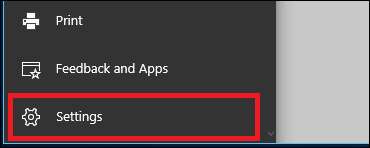
これをクリックすると、OneNoteのメインウィンドウの右側からポップアップする次のメニューが表示されます。
オプション
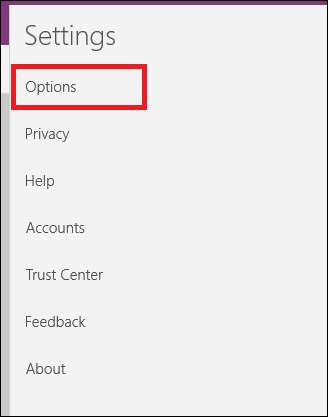
[オプション]タブには、すべてのNotesが同期するOneDriveアカウントを変更するための設定があります。このメールは、変更を加えるたびにすべてのノートブックとページが自動的にクラウドに同期される場所であるため、これは重要です。
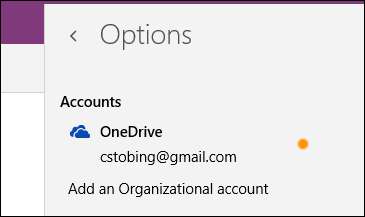
このアカウントのすべてが厳重に管理され、プライバシー構成が最大のデフォルトに設定されていることを確認してください。そうしないと、別のマシンからそのクラウドストレージを使用するすべての人がNotesを公開できます。
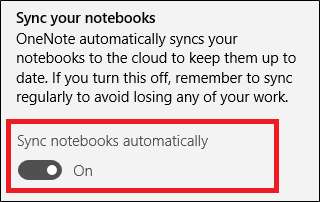
とはいえ、自動同期プロセスをオフにするオプションもあります。その場合、作成した保存はローカルコンピューターに関連付けられ、クラウドへのアップロードは手動で保存するたびにのみ行われます。
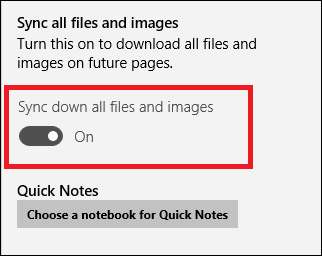
オプションと同期の最後は、「すべてのファイルと画像を同期する」への切り替えです。この設定をオンにすると、別のマシンからアクセスしたメモは、毎回外部サーバーからリロードするのではなく、作業中のシステムに大きなファイルや画像をダウンロードすることで、次回の起動時にロードが速くなります。ファイルが閉じられるか、再度開かれます。
アカウント
OneNoteにリンクされているアカウントを管理するには、[設定]メニューの[アカウント]タブを開きます。
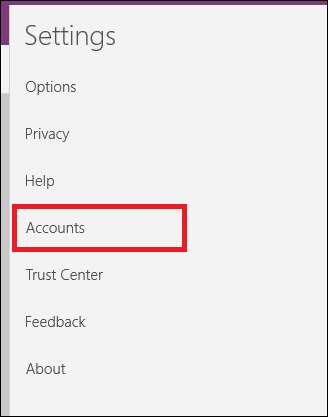
ここから1つのウィンドウがポップアップ表示され、登録済みのOffice 365アカウントに既に関連付けられているユーザーのリストと、別のアカウントを追加するオプションが表示されます。
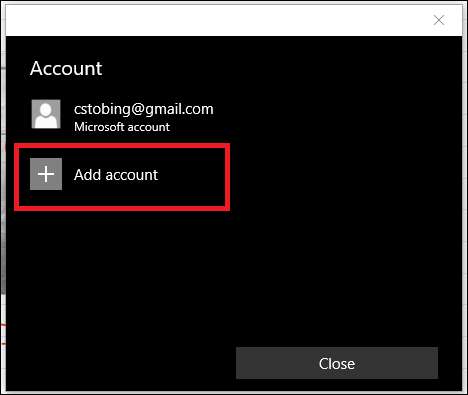
別のアカウントを追加することを選択した場合は、独自のOffice 365サブスクリプションに対しても支払いを行った企業(職場)または学校ベースの電子メールアドレスを使用してのみ追加できます。
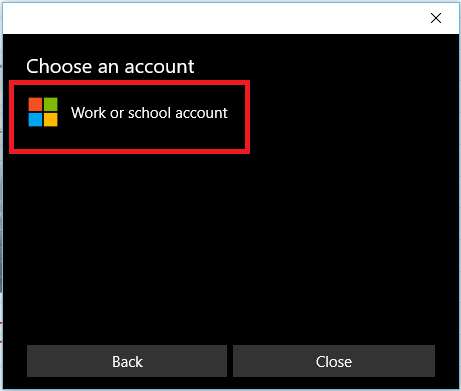
プライバシー
[設定]メニューの次は[プライバシー]セクションです。このトピックは、Windows 10が最初にリリースされて以来、多くのユーザーにとってホットボタンの問題であることが証明されています。
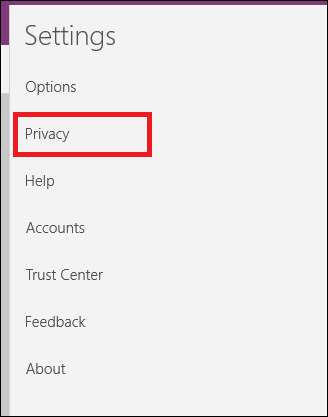
この設定で監視されるもののほとんどは比較的無害ですが(「安定性の問題」と「システム構成」はそのように聞こえます)、「最も頻繁に使用する機能」の統計は、私たちのつま先を丸くします。
つまり、OneNote(またはその他の関連するOffice 365アプリケーション)で行うすべてのことを通じて、Microsoftは、マウスの移動先、クリックした内容、およびソフトウェアの特定の部分の使用頻度をログに記録します。
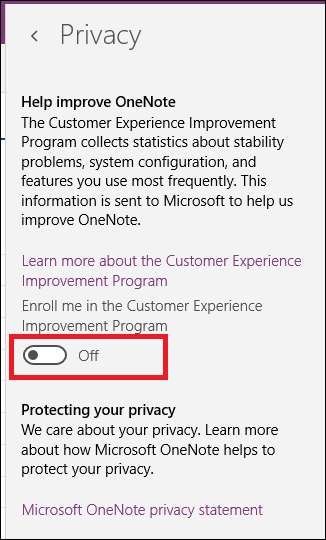
そのレベルの情報が一定のクリックで有線で送信されないようにするため(およびラップトップで編集する際のバッテリーを節約するため)、このトグルを常にオフにしておくことをお勧めします。
トラストセンター
OneNote設定メニューのすべてのオプションの中で、「セキュリティセンター」が最もあいまいです。
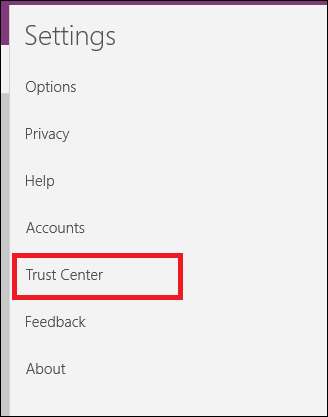
Microsoftは、このデータが何のために必要なのか、または「Officeを改善する」以外に何をするのかについて具体的な詳細を明らかにしていませんが、何らかの理由で明示的に必要な場合を除いて、両方を残すことをお勧めします。オプションがオフになりました。
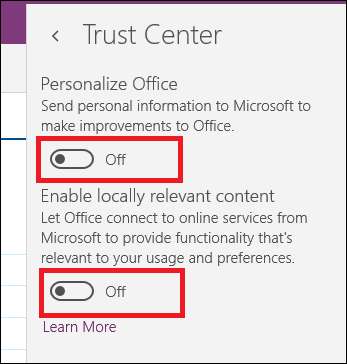
共有
メモが完成したので、次はあなたの作品を世界中の人々と共有しましょう。
Windows 10ファイルエクスプローラーに組み込まれているファイル共有機能と同様に、OneNoteの右上隅にある[共有]ボタンをクリックすると、以前にダウンロードしたアプリを介して作成したものをWebに送信するオプションを含むメニューが表示されます。 Windowsストア経由。
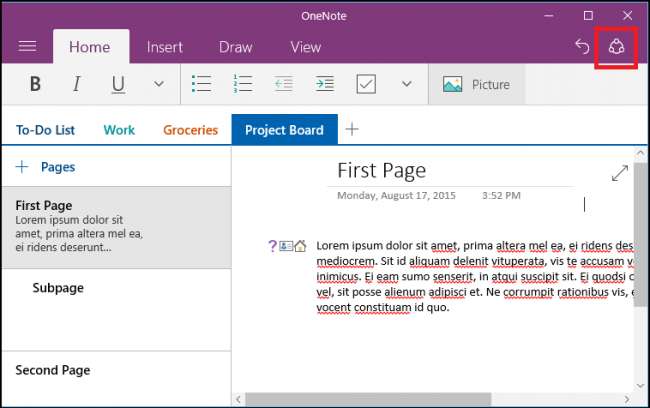
この場合、Windowsメールクライアント、Facebook、Gmailを介して直接共有するか、別のコンピューター上の別のOneNoteアカウント所有者と共有することができます。
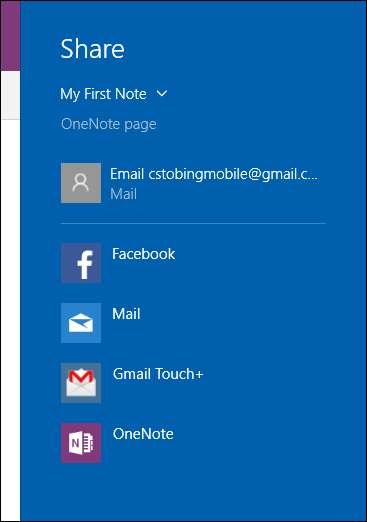
同様に、共有したいページやノートブックは、クリックした人に既に権限を付与している場合は、クリップボードに直接リンクとしてコピーすることもできます。これを行うには、共有するコンテンツを見つけて右クリックし、次のサブメニューを表示します。
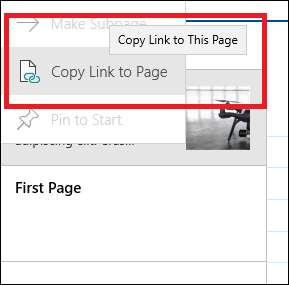
「リンクをページにコピーする」オプションを選択すると、何かに見えるリンクが表示されます このような 。リンクされたオンラインポータルから、メモにアクセスできるすべてのユーザーとの編集権限を制御したり、共同描画機能、画像のアップロード、共有テキストを介して共同作業したりできます。
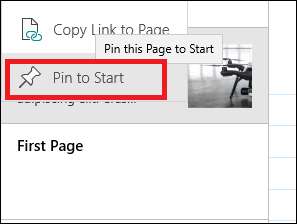
このメニューには、[ピン留めして開始]オプションもあります。このオプションでは、任意のページまたはノートブックを取得して、すばやくクリックできるショートカットの形式ですべてをスタートメニューに送信します。
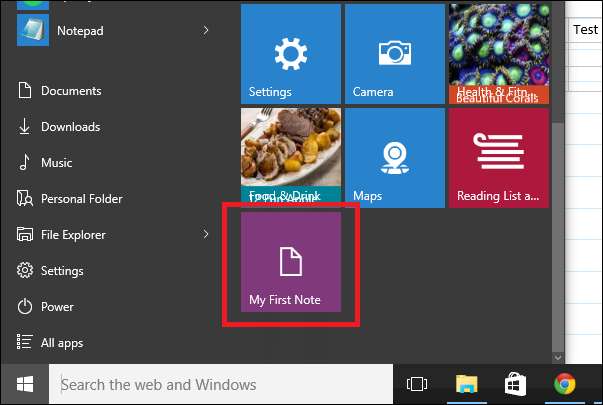
OneNoteは、MicrosoftがOffice 365スイートへのアクセスを単独で求めている価格に見合わないかもしれませんが、EvernoteやGoogleKeepなどの他の無料オプションを提供するのに十分な機能と調整が備わっています。これは、毎日のすべての行動を追跡する簡単な方法であり、チームメンバーとのコラボレーションやプロジェクトの作成を楽しく、簡単に、モバイルデバイスやデスクトップからどこからでもアクセスできるようにします。
ご希望のシステムのOneNoteダウンロードは、Microsoftが提供するリンクで見つけることができます。 ここに彼らのホームページ 。
画像クレジット: マイクロソフト







